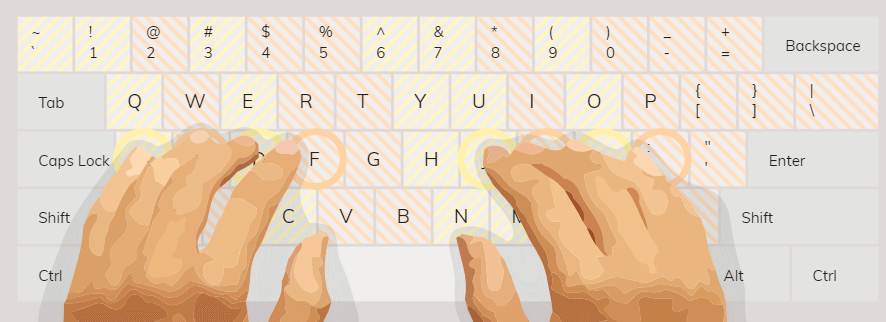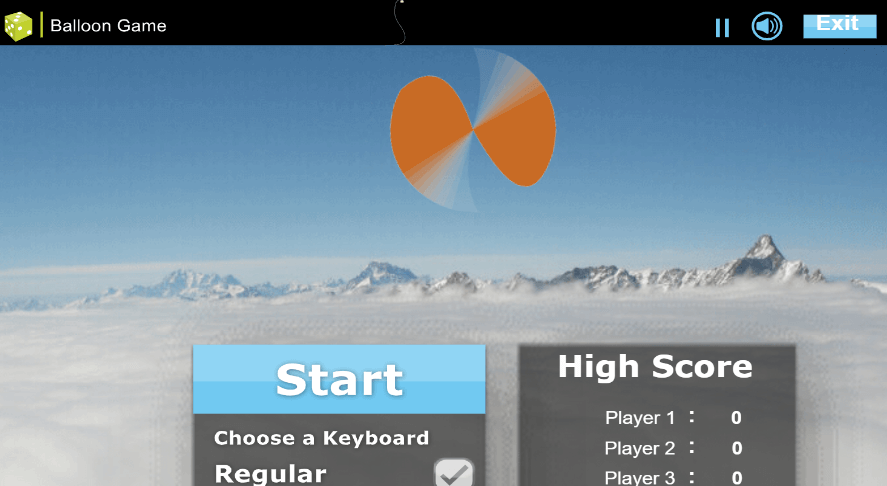タイプライターはコンピューターのような破壊的技術の出現で絶滅しましたが、当時直面した問題の1つは、「入力速度と精度を向上させる方法」にあります。タイピングスキルを向上させるための解決策も探している場合。ブログ投稿を読んで、ツールと時間を節約するためのヒントを使用して入力精度を向上させる方法を学びましょう。以下に示すヒントとコツを使用して、入力精度を向上させる方法を学ぶことができます。この投稿には、キーボードでの入力速度を上げる方法を支援するために使用されるさまざまなツールのいくつかが含まれています。
トップ3のツールは-
| Keybr |
タイピングテスト |
公式タイピングテスト |
| 使い方は簡単です。 |
クイックテスト形式。 |
タイマーでテストします。 |
| カスタマイズされた速度。 |
オンラインでの利用可能性。 |
進行状況を保存します。 |
| キーボードレッスン。 |
タイピングゲームで学びましょう。 |
結果を確認してください。 |
タイピングの速度と精度が向上すると、次のことが実現できます。
- タスクを完了する時間を減らします。
- 作業時の精度を向上させます。
- より良い仕事の機会を探すことができます。
タイピングの速度と精度を向上させる方法は?
キーボードでの入力速度を上げる方法を学びたい場合は、次のヒントと方法を確認する必要があります。タイピングの速度と精度を向上させるには、最初にさまざまなカテゴリに関係する要素を分離する必要があります。
1.あなたは素晴らしいタイピストになることができると信じてください。
2.タイピング速度を向上させることができる習慣。
3.タイピング速度の向上を支援するツール。

1.あなたは素晴らしいタイピストになることができると信じてください。
オンラインでタイピングアシストツールやコースにジャンプする前に、それができると信じておく必要があります。あなたが正しい考えを集めることができれば、戦いは半分勝ちます。タイピングの速度と精度を向上させる方法の最初のステップは、次の考えを読んで信じることです。
- ポジティブに考えなさい。実行したいタスクに対して常に前向きな姿勢を保ち、前進するのに役立ちます。
- 決定される。タイピング速度を上げることに前向きな姿勢を示したので、優れたタイピストになるというこの引き受けられたタスクを完了することを決意する必要があります。
- 忍耐力を養います。どんなスキルでも習得するには時間と練習が必要です。ローマが1日で建てられなかったように、1日または1週間でタイピング速度を上げたり改善したりすることはできません。
- タイピングについて考えすぎないでください。学習は常に楽しいものでなければならず、克服しなければならないいくつかの課題があるため、自分自身に過度に努力したり、学習したりしないでください。ゆっくりと進むと、速度が徐々に上がります。
- あなたが愛する新しいキーボードを入手してください。上記の4つのヒントは何の費用もかかりませんが、これは数ドルの費用を削減します。ただし、古いキーボードや故障したキーボードは取り扱いが難しく、フラストレーションを引き起こす可能性があるため、この費用はそれだけの価値があります。タイピング速度を上げようとしている人は、キー全体を押すのではなく、スピードでキーに触れたいと思うでしょう。
注:筋肉の記憶の概念では、人が同じ行動を繰り返し行うと、脳と手が記憶の痕跡を形成します。これは、一定期間後に無意識のうちに実行できます。同様に、この筋肉の記憶は、最も一般的に使用される単語を入力するときにも形成され、入力速度と精度が向上します。
また読む:生産性を高めるための63の最高のMSWordショートカットキー。
2.タイピング速度を向上させることができる習慣。
心が決まったら、次のステップは、適応するのが難しいいくつかの正しい習慣を設定することですが、慣れれば、タイピングの速度と正確さを向上させるのに役立ちます。これらの習慣のいくつかは次のとおりです。
NS。それらのキーを打つのをやめなさい。
キーボードを使用する人々の間では、ラフで大きな力でキーを押すのが一般的な習慣です。使用される不必要な力は、キーボードを通常よりも速く摩耗させ、指や筋肉を疲れさせ、隣人に迷惑をかけます。落ち着いてタイピングするだけで、間違えないので精度が上がり、長時間のタイピングが可能になります。
キーを叩くと速度が上がるというのは大きな誤解であり、落ち着いて入力すると、ゆっくり入力しているように見えます。キーボードのキーを叩く習慣がある場合は、指をキーボードのできるだけ近くに置いてください。最初は1日か2日は速度が落ちているように見えるかもしれませんが、私を信じてください。圧力を減らして調整し、タイピングの速度と精度を向上させます。
NS。入力中はすべての指を使用してください。
多くの人が2本の指を使って入力しているのを観察したかもしれませんが、彼らは入力が速いです。しかし、この2本指のタイピング方法は「ハントアンドペック」方法と呼ばれ、短時間のタイピングに使用できます。2本の指で入力するだけでは、営業時間全体を回ることはできません。
正しい入力方法は、指をホームポジションに置き、10本の指すべてを使用して入力する方法を学ぶことです。さて、それまでこの方法を使用したことがない場合は、調整に時間がかかり、入力速度が現在よりも遅くなる可能性があります。しかし、タイピングに10本の指すべてを使用する技術を習得したら、速度が指数関数的に増加するので安心してください。
NS。快適に。
このヒントは、タイピングの速度と精度を向上させるだけでなく、全体的な健康のためにも役立ちます。作業中やタイピング中は快適に過ごすことが最も重要です。まっすぐに座り、両足を床に置くことを含む基本はほとんどありません。また、30分ごとに手を離して、数分間リラックスさせてください。手を痛めると速度が低下し、より重傷を負う可能性があることを忘れないでください。
NS。キーボードを見ないでください!
10本の指を使い始め、キーボードのキーのレイアウトを覚えたら、入力時にキーボードを見下ろすのをやめます。あなたは最初にいくつかの間違いを犯します、そしてすべての習慣のように、これは慣れるのに時間がかかります。ただし、これをマスターすると、時間とエネルギーを節約し、首を上下に動かすことができます。それはまた、思考がほんの数秒以内にあなたの心から画面に途切れることなく流れることを確実にします。
e。改善へのモチベーションを維持します。
スキルアップに着手する際に誰もが直面する障害の1つは、自己満足感です。タイピングの速度と精度を向上させようとすることでも同じことが言えます。しかし、テストするまでスキルを測定することはできません。この障害を克服する最善の方法は、定期的に速度をテストすることです。これらのテストでは、1分あたりの単語数(WPM)を測定すると同時に、ミスの数を測定します。また、同僚との健全な競争に参加することもできます。これにより、さらに努力する意欲が高まります。
また読む:音声入力にGoogleドキュメントを使用する方法。
私たち全員が精神的に準備ができたので、今度はツールを使用してタイピングの速度と精度を向上させます。これらのツールを最初のステップとして使用することにジャンプした場合、おそらく機能しなかったでしょう。ツールは、困難や障害にもかかわらず一生懸命働く準備ができている場合にのみ役立ちます。最高のオンラインツールのいくつかは次のとおりです。
1. Keybr
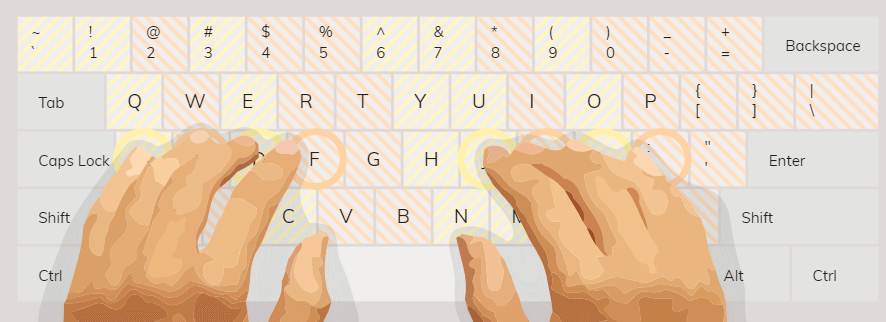
Keybrは無料のオンラインタイピングチュートリアルウェブサイトで、速度をテストし、タイピング速度を上げる方法を教えます。これにより、ユーザーは最も一般的で人気のある単語や多くの無意味な単語を入力できるようになり、ユーザーがキーの配置をマスターし、そのキーを押すためにどの指を使用する必要があるかを知ることができます。Keybrはまた、エクササイズを完了するたびにスコアを提供し、ユーザー間の競争を維持するためにハイスコアボードをリストしています。
2.タイピングテスト
タイピングテストでは、タイピングを別のレベルに習得しました。さまざまな種類のテストとトレーニングが含まれており、レース、射撃、タイプラッシュなどのさまざまな形式で多くのゲームが組み込まれています。これとは別に、さまざまなカリキュラムレベルの学童向けに設計されたTypetasticが組み込まれています。また、すでに優れたスピードを持っているが、さらに優れていることを望んでいるリクルーターやベテランのためのプログラムも提供しています。
3.公式タイピングテスト
サイトのデザインはそれほど素晴らしいものではないかもしれませんが、それは専門家のために構築された数少ないサイトの1つです。他のサイトとは異なり、ゲームはありませんが、1、3、5分のテストを含む単純な時間テスト形式があります。また、テンキーと数字の入力のテストである10キーテストで構成されています。このサイトでは、完了後に証明書も提供されます。これは名目上課金されます。ただし、公式タイピングテストWebサイトからの認定は世界中で認められていません。
4. TypeRacer
さて、タイピング速度を向上させるための全努力をゲームに変換したいのであれば、TypeRacerのWebサイトを使用するよりも良い方法はありません。それはユーザー間の健全な競争を特徴とし、ウェブサイト上でスコアカードを維持します。タイピングレースは1分間だけ続き、タイピングの間違いも探します。ウェブサイトで練習したり、友達をプライベートレースに招待したりすることもできます。
5.センス・ラングのバルーンゲーム
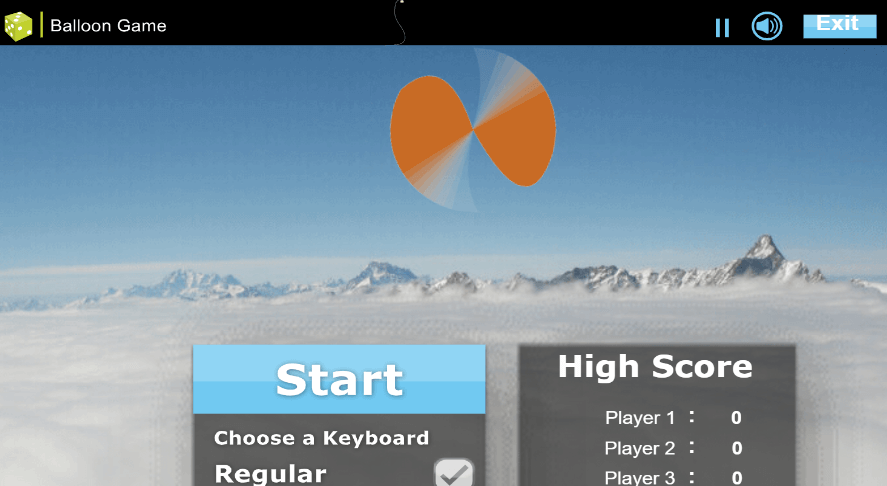
これは高度なゲームであり、キーボードを見ずに正しい意図した指でキーボードのキーを識別できる場合にのみプレイできます。このアートをマスターすると、以前よりも速く入力できるようになります。スキルをテストして楽しむために、Sense-Langのこのオンラインゲームを試すことができます。風船がアルファベットに当たったときに右のキーを押すだけなので、ゲームのコンセプトはシンプルです。
また読む:Windows用の7つの最高のタイピングチューターソフトウェア。
入力速度と精度を向上させる方法に関する最後の言葉。
決心し、習慣を変え、オンラインツールを使用してタイピングの速度と精度を向上させると、勝者として浮上することが保証されます。キーの配置とキーを押す指をマスターすると、集中力が思考に残り、数秒ごとにキーボードを見る必要がなくなります。これはあなたの潜在意識のタイピング活動を作り、あなたのスピードと正確さを高めます。
タイピングは、卓越するために練習と忍耐を必要とする別のスキルのようなものであることを常に忘れないでください。タイピングの経験についての考えを共有し、タイピングの速度と精度を向上させるのに役立つ他のツールについて言及してください。
Facebook、Twitter、YouTubeでフォローして、記事を共有してください。